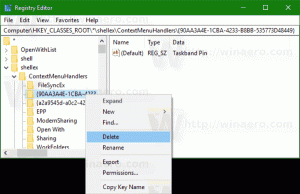Włącz ciemny motyw w Eksploratorze plików w systemie Windows 10
Jak być może już wiesz, Microsoft jest zamierzam dodać nowy ciemny motyw do Eksploratora plików w systemie Windows 10. Można go już aktywować za Windows 10 Kompilacja 17650, który został niedawno udostępniony osobom wtajemniczonym Skip Ahead. Jeśli chcesz ją teraz włączyć i zobaczyć, jak trwają prace, oto jak to zrobić.
Firma Microsoft dodała ciemny motyw do klasycznej aplikacji komputerowej Eksplorator plików w systemie Windows 10 „Redstone 5”. Najnowsze wersje systemu operacyjnego zawierają ciemny motyw Eksploratora plików, który można włączyć w aplikacji Ustawienia. Oto jak to wygląda:
Włączenie trybu ciemnego w Eksploratorze plików jest możliwe za pomocą opcji w aplikacji Ustawienia, która przełącza motyw aplikacji w obszarze Personalizacja -> Kolor. W przeciwieństwie do wielu aplikacji Store (UWP), Eksplorator plików nie ma dedykowanej opcji włączania ciemnego motywu niezależnie od Ustawień. Podąża za opcją globalną. Wiele własnych aplikacji w systemie Windows 10 korzysta z opcji systemowej lub ma własne opcje dla włączenie ciemnego motywu.
Aby włączyć ciemny motyw w Eksploratorze plików w systemie Windows 10, wykonaj następujące czynności.
- Otworzyć Aplikacja Ustawienia.
- Przejdź do Personalizacja -> Kolory:
- Przewiń w dół strony do opcji „Wybierz domyślny tryb aplikacji”. Tam włącz opcję Ciemny, aby aktywować odpowiedni schemat kolorów.
- Ciemny motyw jest teraz włączony.
W starszych wersjach przedpremierowych systemu Windows 10 ciemny motyw był zablokowany. Poniższe instrukcje można wykorzystać do odblokowania go za pomocą narzędzia innej firmy Mach2.
Włącz ciemny motyw w Eksploratorze plików w systemie Windows 10
- Upewnij się, że masz zainstalowany system Windows 10 Build 17650. Zapoznaj się z artykułem Jak znaleźć numer kompilacji systemu Windows 10, którego używasz?.
- Pobierz narzędzie mach2. Skorzystaj z następujących linków: mach 2 dla 64-bitowego systemu Windows 10 | mach2 dla 32-bitowego systemu Windows 10
Aby dowiedzieć się, której wersji potrzebujesz, zapoznaj się z artykułem Jak ustalić, czy korzystasz z 32-bitowego systemu Windows, czy 64-bitowego?. Aktualną wersję programu mach2 można również znaleźć na stronie „uwolnienia” zakładka na GitHubie. - Wypakuj archiwum ZIP do dowolnego folderu. Na przykład możesz wyodrębnić go do folderu c:\mach2.
- Przejdź do tego folderu za pomocą Eksploratora plików.
- Rodzaj
cmd.exena pasku adresu Eksploratora plików i naciśnij klawisz Enter. - Otworzy się nowe okno wiersza polecenia. Wpisz następujące polecenie:
mach2 włącz 10397285. - Uruchom ponownie system Windows 10.
Gotowe!
Aby aktywować motyw,
- otwarty Ustawienia.
- Przejdź do Personalizacja -> Kolory.
- Po prawej wybierz opcję Ciemny pod Wybierz domyślny tryb aplikacji.
Mam nadzieję, że zaoszczędzi ci to trochę czasu.
Powodem, dla którego napisałem ten post, jest to, że niektórzy czytelnicy są trochę zdezorientowany z GitHub i wierszem poleceń, więc postanowiłem szczegółowo omówić procedurę.